
隐藏式(Captions)字幕。制作一次,随处使用.
YoutTube使用SRT格式显示隐藏式字幕。
得到所有流行的在线和离线视频播放器的广泛支持。
如果您仅在Premier的“字幕面板”中创建字幕,则会浪费时间。
哪里浪费时间了?将每个文本行匹配到对话框时。字幕未同步到对话框,无法正常工作。专业版的字幕面板提供两个选项:
方法一:在字段中手动输入开始和结束时间。对每个文本行都执行此操作。
方法二:在时间轴中,拖动每行的开始和结束标记。
方法三是Easy Caption扩展程序,它不是AI,但它可以为您节省时间。
简单使用帮助
在Premiere中播放视频。一边听视频里的对话,Easy Caption扩展一边将每一行字幕反馈给您。当您听到说的文本行时,请单击。文本和时间直接作为注释标记存储在时间轴上。基本上,您观看视频一次,然后在视频结尾,你的字幕也就制作好了。
准备在几秒钟内上传到youtube
观看视频并同步所有字幕后,请点击扩展程序的“另存为SRT”按钮。在几秒钟内创建一个SRT文件。该文件可以直接上传到YouTube,以显示隐藏式字幕。
让我们谈谈开放式字幕。更多的字体,更多的颜色,总体上更多的样式选项。
将刚刚创建的SRT文件拖放到Premiere的时间线上。该文件将作为Caption图层导入。这意味着您可以使用Premiere的“Caption面板”调整它的外观,使其变得好看漂亮。
使用SRT文件按关键字搜索采访。
查找一个关键词被说了多少次。以及说出关键字的确切时间点。只播放那段视频。易于查找。
Premier Pro的Easy Captions(简易字幕)的特点:
适用于Mac和Win,易于安装。拖放操作就完成了!
适用于Premiere CC 2017和更高版本。(但是如果你是CC 2018(12.0版),请更新最新版之后才可用)
支持特殊字符,创建,编辑SRT文件,总体而言,创建打开和关闭字幕的工作流程更快,
我有话要说,Easy Captions 算是另一种上字幕的方法,值得一试,下载文件包含英文的视频使用教程。
 微信赞赏
微信赞赏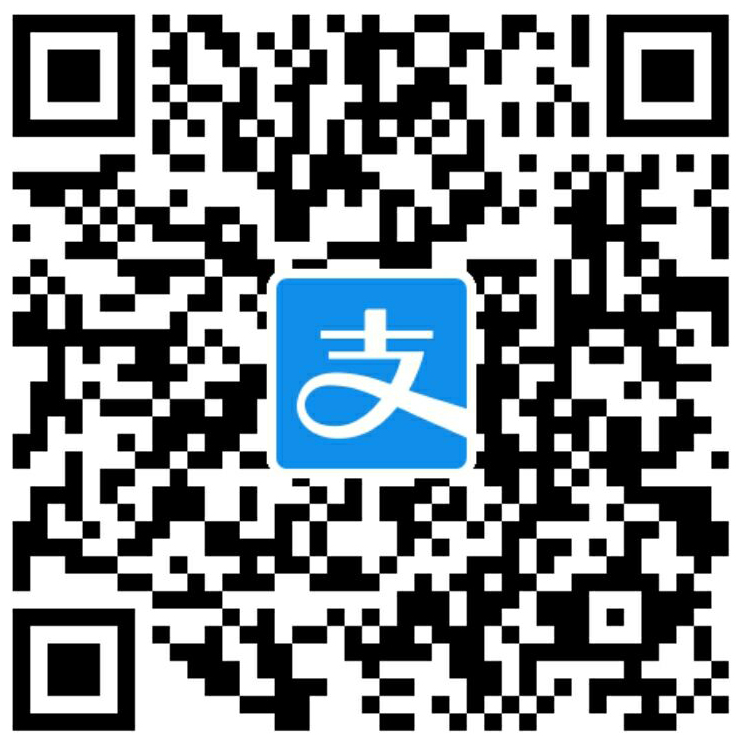 支付宝赞赏
支付宝赞赏
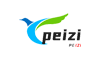
评论(0)